Win10笔记本充不进电?电池不充电的超简单修复教程
时间:2025-06-13 19:21:51 294浏览 收藏
Win10笔记本电脑插着电源却显示“未充电”?别担心,本文为你提供超简单解决办法!从检查电源适配器、连接线和插座等基础操作,到更新电池驱动、调整BIOS设置等进阶技巧,一步步教你排查问题。同时,我们还分析了“已连接,未充电”的常见原因,如驱动问题、电源管理设置、电池老化等,并提供判断电池或适配器故障的实用方法。最后,更换电池的注意事项也一并奉上,确保你选对型号、正规渠道购买,并妥善处理旧电池。跟着本文操作,轻松解决Win10笔记本充电难题,告别电量焦虑!
笔记本电脑插着电源却显示“未充电”,可能是系统或硬件问题,解决方法如下:1.检查电源适配器、连接线和插座;2.查看电池状态;3.重启电脑;4.更新或重装电池驱动;5.检查BIOS设置;6.运行电源疑难解答;7.检测电池健康状况;8.放电重置电池(如可拆卸);9.重装系统。常见原因包括驱动问题、电源管理设置、BIOS设置、电池老化、电源适配器故障或主板故障。判断是电池还是适配器问题可通过更换适配器、使用电池供电测试、观察电池健康状况等方式。更换电池时需注意选择合适型号、正规渠道购买、断开电源、正确安装方向、激活新电池及妥善处理旧电池。

笔记本电脑插着电源却显示“未充电”?别慌,这事儿我也遇到过,解决起来其实没那么复杂。有时候可能只是系统的小毛病,有时候则是硬件上的问题。下面我结合自己的经验,分享一些排查和解决Win10笔记本充不进电的方法。
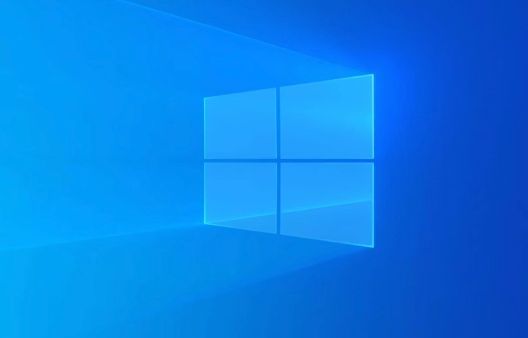
首先,咱们要排除一些最简单的可能性,比如电源线有没有插好,插座有没有电等等。别笑,这种低级错误我也犯过!

解决方案:
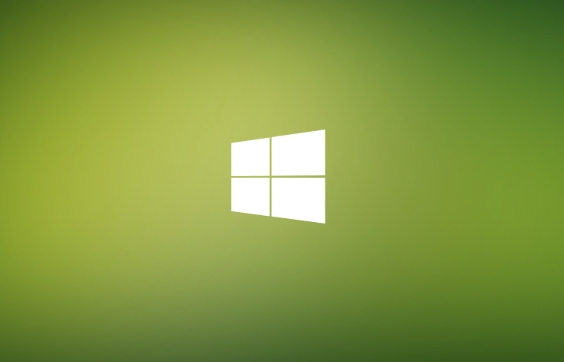
检查电源适配器和连接线: 确认电源适配器指示灯是否亮起,电源线和笔记本的连接是否牢固。换个插座试试,排除插座问题。如果有多余的电源适配器,可以替换测试,判断是否是电源适配器损坏。
检查电池状态: 在任务栏右下角找到电池图标,看看显示的电量百分比和状态。如果显示“已连接,未充电”,或者干脆没有电池图标,那就有问题了。
重启电脑: 别小看重启大法,有时候系统抽风了,重启一下就能解决问题。
更新或重新安装电池驱动:
- 右键点击“此电脑”,选择“管理”。
- 在“计算机管理”窗口中,选择“设备管理器”。
- 展开“电池”选项,找到你的电池设备(通常是“Microsoft ACPI Compliant Control Method Battery”)。
- 右键点击电池设备,选择“更新驱动程序”。如果更新后问题依旧,尝试卸载设备,然后重启电脑,系统会自动重新安装驱动。
检查BIOS设置: 有些笔记本的BIOS里有关于电池充电的设置,比如充电阈值(只充到某个百分比)或者电池保养模式。进入BIOS(开机时按Del、F2、F12等键,具体看你的笔记本型号),找到Power Management或者Battery Settings之类的选项,看看有没有什么不正常的设置。
运行电源疑难解答: Win10自带了电源疑难解答工具,可以尝试运行一下,看看能不能自动修复问题。在设置里搜索“疑难解答”,找到“电源”,运行即可。
检查电池健康状况: 有些笔记本厂商会提供电池健康检测工具,可以用来查看电池的剩余容量和健康状况。如果电池损耗严重,可能就需要更换电池了。
放电重置电池(如果可拆卸): 如果你的笔记本电池是可拆卸的,可以尝试取下电池,断开电源,长按电源键30秒左右,然后再装回电池,连接电源,看看是否能充电。
终极大法:重装系统: 如果以上方法都无效,那可能就是系统深层的问题了。重装系统虽然麻烦,但往往能解决一些莫名其妙的故障。
副标题1:为什么我的笔记本电池显示“已连接,未充电”?
这个问题的原因比较复杂,可能是软件问题,也可能是硬件问题。
- 驱动问题: 电池驱动程序损坏或过时是常见原因。
- 电源管理设置: 某些电源管理设置可能会限制充电,比如设置了充电阈值。
- BIOS设置: BIOS中可能存在影响充电的设置。
- 电池老化: 电池使用时间过长,损耗严重,无法正常充电。
- 电源适配器故障: 电源适配器输出功率不足或损坏。
- 主板故障: 主板上的充电电路出现问题。
副标题2:如何判断是电池问题还是电源适配器问题?
判断是电池问题还是电源适配器问题,可以尝试以下方法:
- 更换电源适配器: 如果有备用的电源适配器,可以替换测试。
- 使用电池供电: 拔掉电源适配器,单独使用电池供电,看看笔记本是否能正常运行。如果可以,说明电源适配器可能存在问题。
- 观察电池健康状况: 使用电池健康检测工具,查看电池的剩余容量和健康状况。
- 前往维修点检测: 如果以上方法都无法确定问题,建议前往专业的维修点进行检测。
副标题3:更换电池需要注意哪些事项?
更换笔记本电池时,需要注意以下事项:
- 选择合适的电池型号: 确保购买的电池型号与你的笔记本电脑兼容。
- 选择正规渠道购买: 避免购买假冒伪劣产品。
- 断开电源: 在更换电池前,务必断开电源,并取下电池。
- 注意安装方向: 按照正确的方向安装电池。
- 激活新电池: 新电池可能需要激活才能正常使用,具体方法可以参考电池说明书。
- 妥善处理旧电池: 不要随意丢弃旧电池,应将其送到专业的回收点进行处理。
以上就是《Win10笔记本充不进电?电池不充电的超简单修复教程》的详细内容,更多关于win10,电池,笔记本电脑,电源适配器,未充电的资料请关注golang学习网公众号!
-
501 收藏
-
501 收藏
-
501 收藏
-
501 收藏
-
501 收藏
-
186 收藏
-
372 收藏
-
262 收藏
-
242 收藏
-
370 收藏
-
317 收藏
-
371 收藏
-
431 收藏
-
221 收藏
-
129 收藏
-
132 收藏
-
414 收藏
-

- 前端进阶之JavaScript设计模式
- 设计模式是开发人员在软件开发过程中面临一般问题时的解决方案,代表了最佳的实践。本课程的主打内容包括JS常见设计模式以及具体应用场景,打造一站式知识长龙服务,适合有JS基础的同学学习。
- 立即学习 542次学习
-

- GO语言核心编程课程
- 本课程采用真实案例,全面具体可落地,从理论到实践,一步一步将GO核心编程技术、编程思想、底层实现融会贯通,使学习者贴近时代脉搏,做IT互联网时代的弄潮儿。
- 立即学习 511次学习
-

- 简单聊聊mysql8与网络通信
- 如有问题加微信:Le-studyg;在课程中,我们将首先介绍MySQL8的新特性,包括性能优化、安全增强、新数据类型等,帮助学生快速熟悉MySQL8的最新功能。接着,我们将深入解析MySQL的网络通信机制,包括协议、连接管理、数据传输等,让
- 立即学习 498次学习
-

- JavaScript正则表达式基础与实战
- 在任何一门编程语言中,正则表达式,都是一项重要的知识,它提供了高效的字符串匹配与捕获机制,可以极大的简化程序设计。
- 立即学习 487次学习
-

- 从零制作响应式网站—Grid布局
- 本系列教程将展示从零制作一个假想的网络科技公司官网,分为导航,轮播,关于我们,成功案例,服务流程,团队介绍,数据部分,公司动态,底部信息等内容区块。网站整体采用CSSGrid布局,支持响应式,有流畅过渡和展现动画。
- 立即学习 484次学习
